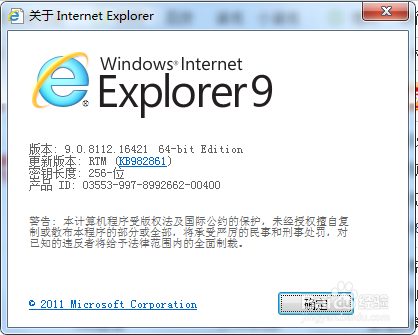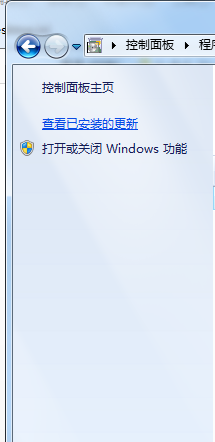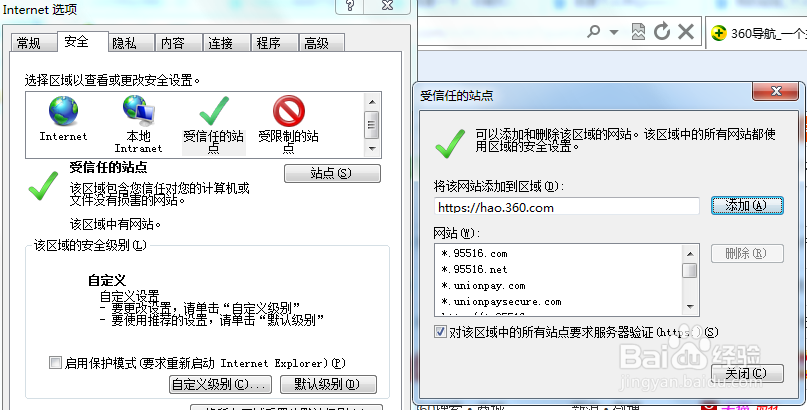1、首先检查下IE虼骧墁疱浏览器的版本,如果系统是WIN7或者XP,最好是IE8.打开IE浏览器(不要打开360或者其他的,要系统自带的浏览器),点击帮助-关于internet Explorer(A),这骀旬沃啭时会显示IE浏览器的版本等级如图二
2、这里显示是IE9,首先把它降到IE8,点开始菜单-控制面板-卸载程序
3、点在卸载界面左边的查看已安装的更新.找到IE9,把它卸载,完了系统会自动提示重启。
4、重启完后,依次打开IE浏览器-工具-internet选项-安全 如下图
5、我们先点第一个 intrenet,再点自定义级别,找到ActiveX控件,把它们全部启用,完了点击确定
6、同样把本地intranet和受信任的站点里面的ActiveX控件全部启用,完了点确定。同时点击在受信任的站点那里站点,把OA的网址输进去,把对该区域中的所有站点要求服务器验证前面的勾去掉,再点添加,完了点关闭
7、设置完了把浏览器关完,重新打开,登陆OA,看下能否看得见正文,如果还是不能,还要看下OFFICE办公软件的版本,如果是2007的要卸载了,重新安装office2003的,如果没有office办公软件,只有WPS,要把WPS卸载重新安装office的办公软件。
8、要是按照上面步骤还是不行的话请检查电脑的默认浏览器是IE的还是其他比如360.QQ浏览器等,如果默认不是IE,手动打开IE浏览器,把晦倘佳鳎OA网址复制过去打开试下,反之如果默认是IE,可以下载个360的浏览器,把OA网址复制过去打开试下,一般都可以解决问题了